- Om FPS sjunker när du flyttar musen, börja med att installera om din musprogram och drivrutiner.
- Alternativt kan du uppdatera dina musdrivrutiner och operativsystem.
- Missa inte vår topp fem spelbooster-mjukvara för Windows 11.
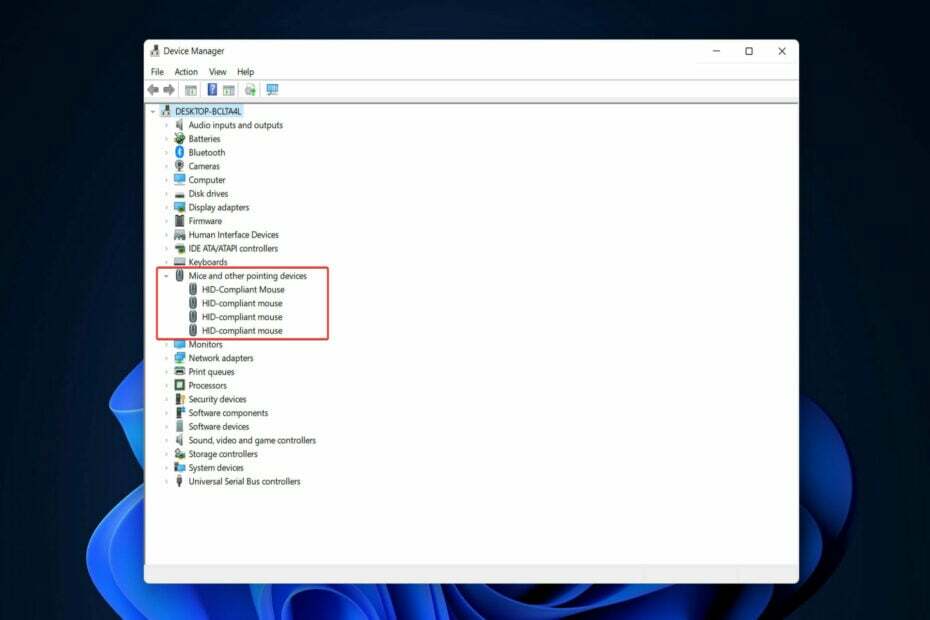
XINSTALLERA GENOM ATT KLICKA PÅ LADDA FILEN
Denna programvara kommer att hålla dina drivrutiner igång och därmed skydda dig från vanliga datorfel och maskinvarufel. Kontrollera alla dina drivrutiner nu i tre enkla steg:
- Ladda ner DriverFix (verifierad nedladdningsfil).
- Klick Starta skanning för att hitta alla problematiska drivrutiner.
- Klick Uppdatera drivrutiner för att få nya versioner och undvika systemfel.
- DriverFix har laddats ner av 0 läsare denna månad.
Användare har rapporterat sina FPS-fall när de flyttar sin mus, och de verkar inte hitta anledningen till att det händer så.
Orsakerna kan variera från föråldrade drivrutiner till en bugg i musens programvara eller fördröjning orsakad av Xbox Game Bar.
Följ med när vi har satt ihop en omfattande lista över lösningar du kan använda för att fixa FPS-fallen vid rörelse av musfel, direkt efter att vi har sett mer i detalj vad FPS betyder.
Vad betyder FPS?
Bildrutor per sekund, även känd som FPS, är den hastighet med vilken rygg-mot-rygg-bilder som kallas ramar visas i en skärm och kombineras för att skapa rörliga bilder. Anteckna det de är helt anpassningsbara i Windows 11.
Videoinformationen som vi tittar på regelbundet är inte riktigt rörande alls. I verkligheten är dessa stillbilder som spelas upp en efter en efter en.
Om en video spelas in med 24 bilder per sekund (standardbildhastigheten för videoöverföring på internet), indikerar detta att 24 separata bildrutor spelas upp på en sekund under hela tiden av det.
Experttips: Vissa PC-problem är svåra att ta itu med, särskilt när det kommer till skadade arkiv eller saknade Windows-filer. Om du har problem med att åtgärda ett fel kan ditt system vara delvis trasigt. Vi rekommenderar att du installerar Restoro, ett verktyg som skannar din maskin och identifierar vad felet är.
Klicka här för att ladda ner och börja reparera.
När det gäller bildhastigheten med vilken du ska spela in videor, beror det på vilken typ du försöker producera. För dina vanliga inlägg på sociala medier är de mest populära bildhastigheterna tillgängliga på smartphones 30 och 60 bilder per sekund.
Högre bildfrekvens kommer att resultera i jämnare film, samt möjligheten att sakta ner film medan du redigerar den i en videoredigerare utan att uppleva några skakningar. Detta används oftast i händelse av en slowmotion-video.
Varje bildhastighet som är större än 60 bilder per sekund (fps) kan användas för en slo-mo; vissa smartphones har ett inbyggt slo-mo-läge som tar 240 bilder per sekund, vilket gör att du kan sakta ner videon tio gånger senare med en videoredigerare.
Vad kan jag göra om FPS sjunker när jag flyttar musen?
1. Uppdatera din musdrivrutin
- Öppen Enhetshanteraren genom att högerklicka på Start knappen och klicka på alternativet med dess namn.

- Expandera Möss och andra pekdon och högerklicka på musens drivrutin för att välja Uppdatera drivrutinen.

Alternativt kan du välja ett drivrutinshanteringsverktyg från tredje part som automatiskt uppdaterar, ersätter och fixar alla drivrutiner från din dator.
På så sätt kan du undvika framtida drivrutinsrelaterade fel, såsom FPS-fall när du flyttar musen, som vi diskuterar idag. Genom att använda DriverFix kommer du att minimera antalet problem du kommer att stöta på.
För det mesta uppdateras inte de generiska drivrutinerna för din dators hårdvara och kringutrustning korrekt av systemet.Det finns viktiga skillnader mellan en generisk drivrutin och en tillverkares drivrutin. Att söka efter rätt drivrutinsversion för var och en av dina hårdvarukomponenter kan bli tråkigt. Det är därför en automatisk assistent kan hjälpa dig att hitta och uppdatera ditt system med rätt drivrutiner varje gång, och vi rekommenderar starkt DriverFix. Så här gör du:
- Ladda ner och installera DriverFix.
- Starta programvaran.
- Vänta på upptäckten av alla dina felaktiga drivrutiner.
- DriverFix kommer nu att visa dig alla drivrutiner som har problem, och du behöver bara välja de du vill fixa.
- Vänta tills appen laddar ner och installerar de senaste drivrutinerna.
- Omstart din dator för att ändringarna ska träda i kraft.

DriverFix
Se till att drivrutinerna för dina PC-komponenter fungerar perfekt utan att utsätta din PC för risker.
Besök hemsida
Ansvarsfriskrivning: detta program måste uppgraderas från gratisversionen för att kunna utföra vissa specifika åtgärder.
2. Installera om programvaran och drivrutinen för musen
- Tillgång Enhetshanteraren från Start meny.

- Expandera Möss och andra pekdon högerklicka sedan på musens drivrutin. Välj här Avinstallera enheten. Se till att du också installerar om musprogrammet och starta sedan om datorn för att tillämpa de ändringar som gjorts. FPS sjunker när musrörelsefelet borde vara borta.

3. Inaktivera Game DVR
- Öppen inställningar och gå till Spelande avsnitt från den vänstra panelen, följt av Xbox Game Bar från höger sida.

- Här, stäng av Öppna Xbox Game Bar med den här knappen på en handkontroll alternativ. För att helt fixa FPS-fallen när musen flyttas måste vi göra en sak till.

- Gå sedan till Appar följd av Appar och funktioner.

- Stiga på Xbox i sökfältet och välj Avancerade alternativ från menyn med tre punkter.

- Välj Aldrig alternativet under Behörigheter för bakgrundsappar och klicka på Avsluta knappen under Avsluta sektion som ligger under den tidigare delen.

För mer information och fler lösningar på FPS-fallen när du flyttar musen, ta en titt på hur du effektivt fixar en släpande mus i Windows 10 och 11.
- Ta reda på hur du fixar musstamningen i Valorant-felet
- League Of Legends FPS begränsat till 60 fel? Fixa det nu
- Ska RAM vara snabbare än CPU? Ta reda på det här
- Inte tillräckligt med minne i Windows 11? Här är vad du ska göra
- USB-porten fungerar inte efter strömstörning? Tillämpa dessa korrigeringar
Alternativt kolla in hur du löser oberäkneliga musrörelser i Windows 10 och se om metoderna där kan hjälpa dig också.
Lämna oss en kommentar i urvalet nedan och berätta vad du tycker om våra inlägg. Tack för att du läser!
 Har du fortfarande problem?Fixa dem med det här verktyget:
Har du fortfarande problem?Fixa dem med det här verktyget:
- Ladda ner detta PC Repair Tool betygsatt Bra på TrustPilot.com (nedladdningen börjar på denna sida).
- Klick Starta skanning för att hitta Windows-problem som kan orsaka PC-problem.
- Klick Reparera allt för att åtgärda problem med patenterad teknik (Exklusiv rabatt för våra läsare).
Restoro har laddats ner av 0 läsare denna månad.


